Variable konfigurieren
Sie haben die Möglichkeit folgende Variablen individuell zu konfigurieren:
-
Kategorien (Diese Variablen sind kostenpflichtig)
-
Zeitbasierter / zyklischer Trigger
-
Trigger basierend auf variablen Werten
-
Alarmbasierter Trigger
-
-
Datei-Upload
Weitere Informationen zum Datei-Upload finden Sie im Kapitel: Datei-Upload.-
Verzeichnispfad
-
Bei Änderung
-
Zyklisch
-
Voraussetzung
 |
Software-Option Um die Variablendaten zu nutzen, benötigen Sie Software-Option "Weglaengenauswertung" (6FC5800-0AM53-0YB0). |
Vorgehensweise
-
Öffnen Sie im Launchpad den "Asset Manager" und wählen Sie im linken Fensterbereich das gewünschte Asset.
-
Klicken Sie auf das Symbol "MTA Asset Config".
-
Öffnen Sie das Register "Erweitert".
-
Klicken Sie im Bereich "Variablen-Upload" auf die Schaltfläche "Variablen hinzufügen".
-
Tragen Sie im Eingabefeld einen Namen für die Variable ein.
-
Klicken Sie auf das Pfeil-Icon >.
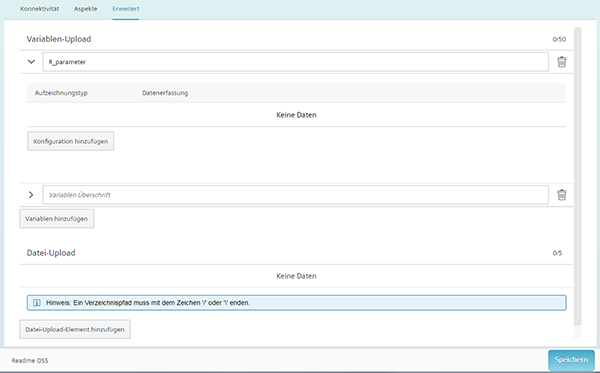
-
Klicken Sie auf die Schaltfläche "Konfiguration hinzufügen", um ein neues Datenset hinzuzufügen.
Sie erhalten folgende Auswahl:-
Zeitbasierter / zyklischer Trigger
-
Trigger basierend auf variablen Werten
-
Alarmbasierter Trigger
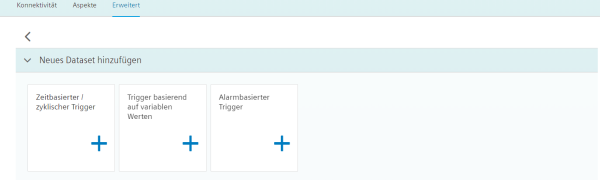
-
Zeitbasierter / zyklischer Trigger
|
Parameter |
Beschreibung |
|
|---|---|---|
|
Aspektname |
Geben Sie einen Namen zur Bezeichnung einer gemeinsame Gruppe von Variablen ein. Der Name muss eindeutig sein und darf maximal 255 Zeichen enthalten. |
|
|
Name |
Geben Sie einen Namen der zu erfassenden Variablen im Variablenset ein. Beispiel: Ruck_MA_MX Der Variablenname muss mindestens 3 Zeichen enthalten. Das erste Zeichen darf keine Zahl oder Unterstrich sein. Verwenden Sie bei der Schreibweise einer Variablen keine eckigen Klammern! Verwenden Sie keine Umlaute, z. B. "ä", "ö", "ü"! |
|
|
Adresse |
Geben Sie die Adresse oder den Pfad der Variable ein. Beispiele: |
|
|
Achs-Daten: |
/Nck/MachineAxis/AATRAVELCOUNT[1] /Nck/MachineAxis/AATRAVELDIST[2] |
|
|
Kanal-Daten: |
/Channel/ChannelDiagnose/CuttingTime[u1] /Channel/ChannelDiagnose/OperatingTime[u1] |
|
|
Betriebsart der Maschine: |
/Bag/State/opMode[u1] |
|
|
Datentyp |
Wählen Sie den Datentyp der Variable aus der Klappliste:
Hinweis: Wenn Werte über die Floatgenauigkeit hinaus gehen, werden diese mit fehlerhaften Nachkommastellen angezeigt. |
|
|
Einheit |
Wählen Sie die physikalische Einheit der Variable aus der Klappliste. Beispiel: m/s3 |
|
|
Lesezyklus |
Mit dem Wert wird die Abtastrate der Datenerfassung festgelegt. Wählen Sie die Zeitdauer aus der Klappliste. Beispiel: 5 Sekunden |
|
Vorgehensweise
-
Klicken Sie auf die Funktion "Zeitbasierter / zyklischer Trigger".

-
Geben Sie im Eingabefeld "Aspektname" einen Namen ein und klicken Sie links vom Eingabefeld auf den Pfeil ">".
Weitere Eingabefelder und Klapplisten werden geöffnet.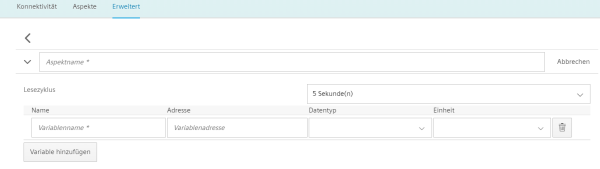
-
Geben Sie die Variablen in die Eingabefelder ein.
-
Klicken Sie auf die Schaltfläche "Variable hinzufügen", um eine neue Variable hinzuzufügen.
Wiederholen Sie bei Bedarf diesen Schritt. -
Klicken Sie auf das Symbol "Löschen", um einzelne Variablen zu löschen.
-
Klicken Sie auf die Schaltfläche "Abbrechen", um die Eingaben zurückzusetzen.
-
-
Klicken Sie auf die Schaltfläche "Speichern", um die Eingaben zu übernehmen.
-
Sie erhalten die Sicherheitsabfrage und die Kosten angezeigt.
-
Klicken Sie auf die Schaltfläche "Einstellungen übernehmen", um die Werte zu speichern und gleichzeitig die Kosten für die zusätzlichen Variablen zu übernehmen.
- ODER -
Klicken Sie auf die Schaltfläche "Abbrechen", um die Werte nicht zu übernehmen.Gespeicherte Variablensets ändernHINWEIS
Nach dem Speichern können Sie nur noch folgende Eigenschaften des Variablensets ändern:
-
Adresse einer Variable
-
Abfragezyklus des Variablensets
Möchten Sie weitere Eigenschaften ändern, müssen Sie das Variablenset löschen und neu anlegen. Dabei gehen auch die bis dahin erfassten Daten verloren!
-
-
-
Klicken Sie auf die Schaltfläche "Beenden", um das Eigenschaftsfenster zu verlassen, ohne die Eingaben zu speichern.
Sie gelangen wieder in die Übersicht der Assets.
Trigger basierend auf variablen Werten
Mit dem Variablentrigger verknüpfen Sie beliebige Variablen, für die ein Kommunikationsmechanismus besteht.
Dafür haben Sie folgende Möglichkeiten:
|
Parameter |
Beschreibung |
|
|---|---|---|
|
Wenn die Variable |
||
|
Datenerfassungsname |
Geben Sie eine bereits angelegte Variable ein. |
|
|
Variablenadresse |
Zeigt die Adresse der Variablen. |
|
|
Datentyp |
Wählen Sie den Datentyp der Variable aus der Klappliste.
|
|
|
Wählen Sie die Vergleichsoperation aus der Klappliste, die auf das Format der Variablen eingeschränkt sind:
|
||
|
Variablenwert |
Geben Sie einen Wert ein. |
|
|
Mit der folgenden Konfiguration |
||
|
Entprellzeit |
Geben Sie die Entprellzeit ein |
|
|
min |
Wählen Sie die Dauer der Entprellzeit aus der Klappliste Minimum: 30 s Maximum: 24 h |
|
|
Hysterese |
Aktivieren Sie das Optionskästchen, wenn Sie Hysterese mit einbeziehen möchten. |
|
|
Aktivieren Sie das Optionsfeld "Relativ", wenn der relative Wert bezogen auf den Vergleichswert aufgezeichnet werden soll. Aktivieren Sie das Optionsfeld "Absolut", wenn der absolute Wert bezogen auf den Vergleichswert aufgezeichnet werden soll. Ein erneutes Triggern auf den Vergleichswert erfolgt nur, wenn der Istwert um mehr als die angegebene Hysterese vom Vergleichswert entfernt war. Geben Sie einen Vergleichswert ein je nach Auswahl des Adressformats eingeschränkt. |
||
|
Dann |
||
|
Folgenden Wert aufzeichnen |
Wählen Sie den Wert aus der Klappliste. |
|
|
Variablenadresse |
Zeigt die Adresse der Variablen. |
|
|
Datentyp |
Wählen Sie den Datentyp der Variable aus der Klappliste:
|
|
|
Mit der folgenden Konfiguration |
||
|
Aufnahme für |
Dauer Geben Sie die Dauer ein Minimum: 30 s Maximum: 24 h |
Zeiteinheit Wählen Sie die Zeiteinheit aus der Klappliste. |
|
Innerhalb der Zykluszeit |
Zyklus Geben Sie den Zyklus ein Minimum: 30 s Maximum: 24 h |
Zeiteinheit Wählen Sie die Zeiteinheit aus der Klappliste. |
Vorgehensweise
-
Klicken Sie auf die Funktion "Trigger basierend auf variablen Werten", um Abhängigkeiten festzulegen.

-
Wählen Sie eine Variable und öffnen Sie mit dem Pfeil weitere Eingabefelder und Klapplisten.
-
Tragen Sie die Abhängigkeiten ein.
Klicken Sie auf die Schaltfläche "Speichern", um den Variablentrigger zu speichern.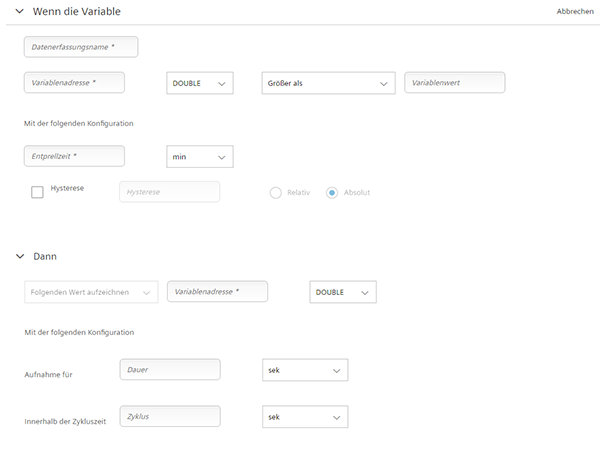
Alarmbasierter Trigger
Mit dem alarmbasierten Trigger wird auf alle in der Steuerung programmierten Alarme reagiert.
Diese Alarme beinhalten auch den Anwenderbereich von Alarmnummern, die Maschinenfunktionen zur Maschinendiagnose zugeordnet werden. Wenn die Maschinendiagnose nicht über die Alarmnummern ausgeführt wird, besteht keine Möglichkeit, diese Fehlermeldungen einzubinden. Die Alarmnummern, die getriggert werden, können Sie einzeln, in Gruppen oder Reihen eingeben. Sie können auch einzelne Alarme oder Gruppen aus einer Auswahl ausblenden. Sie können Bedingungen, die selbst keinen Trigger auslösen, verknüpfen.
|
Parameter |
Beschreibung |
|---|---|
|
Alarmname |
Geben Sie einen beschreibenden Namen für den Alarm ein. |
|
Alarmquittierungsfilter |
|
|
EINGESCHLOSSEN |
|
|
Alarm-Codes: |
Geben Sie die Alarmnummern bzw. die Alarm-IDs ein, die den Trigger auslösen. Bei der Eingabe der Alarme gilt folgende Schreibweise:
Die Eingabe der Alarme darf maximal 200 Zeichen enthalten. |
|
Alarm-Intervalle: |
Geben Sie die Alarmgrenzen ein:
Es beinhaltet alle Alarme zwischen 0 und 99999. |
|
AUSGESCHLOSSEN |
|
|
Alarm-Codes: |
Geben Sie die Alarmnummern ein, die den Trigger nicht auslösen. Bei der Eingabe der Alarme gilt folgende Schreibweise:
Die Liste der Alarmnummern darf maximal 200 Zeichen enthalten. |
|
Alarm-Intervalle: |
Geben Sie die Alarmgrenzen ein:
Es beinhaltet alle Alarme zwischen 0 und 99999. |
|
Neuer Alarmfilter |
|
|
EINGESCHLOSSEN |
Alle Felder wie unter "Alarmquittierungsfilter" - "EINGESCHLOSSEN" |
|
AUSGESCHLOSSEN |
Alle Felder wie unter "Alarmquittierungsfilter" - "AUSGESCHLOSSEN" |
Vorgehensweise
-
Klicken Sie auf die Funktion "Alarmbasierter Trigger", um Alarm-Eigenschaften festzulegen, z. B. wann ein Alarm angezeigt werden soll.

-
Geben Sie einen Namen für den Alarm ein und legen Sie die Eigenschaften fest.
Klicken Sie auf die Schaltfläche "Sichern", um den Alarmtrigger zu speichern.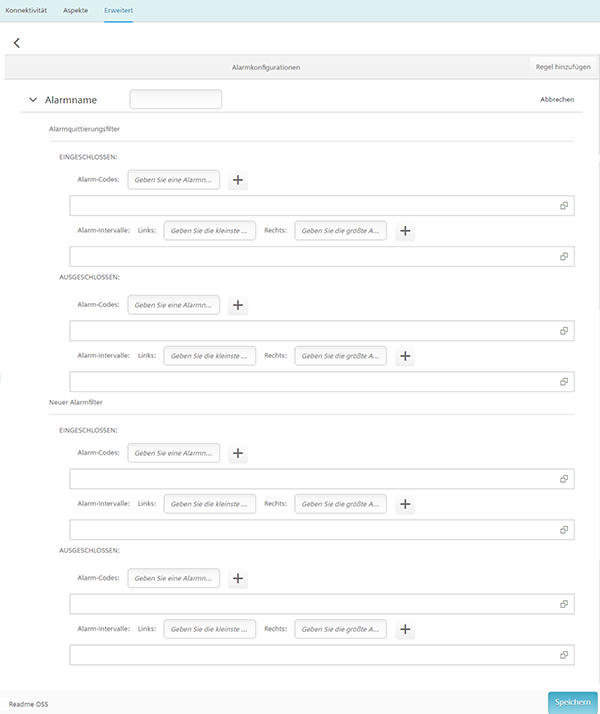
Weitere Informationen
Weitere Informationen zu NC-Variablen finden Sie unter:
Listenhandbuch SINUMERIK 840D sl
HINWEIS
Bei einer Zeitwahl des Lesezyklus von 5 Sekunden können Sie maximal 5 Variablen anlegen.
Ansonsten können Sie maximal 50 Variablen anlegen.